本連載では、Macの「ターミナル」アプリにdefaultsコマンドを入力して、OS Xの隠し設定を引き出す方法を紹介しています(関連記事はこちら)。
他の人にMacの様子を伝えたいとき、操作の手順を伝えたいとき、デスクトップやウィンドウをありのまま画像化する「スクリーンショット」は便利な手段です。
デスクトップ全体を撮るときは「command」+「shift」+「3」キー、ウィンドウを撮るときは「command」+「shift」+「4」キーを押したあと、対象のウィンドウの上でスペースキーを押し、クリックすればOKです。
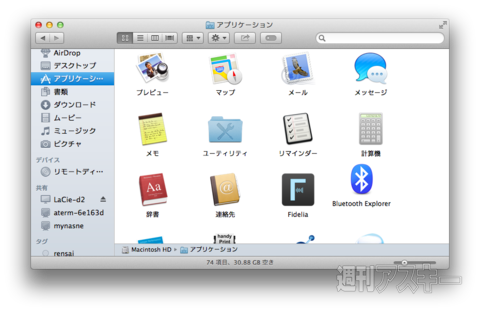 |
|---|
しかし、そのスクリーンショットには立体的に見せるための「影」が付いています。ウェブサイトやブログに掲載するときなどに邪魔になることもあるため、最初から影なしで撮りたいというニーズはあるはず。
「command」+「shift」+「4」キーでスペースキーを押し、クリックするときに「option」キーを押せば影なしで撮影できますが、以下のdefaultsコマンドを実行しておけば、いちいち「optionキ」ーを押さなくてもスクリーンショットに影はつかなくなります。
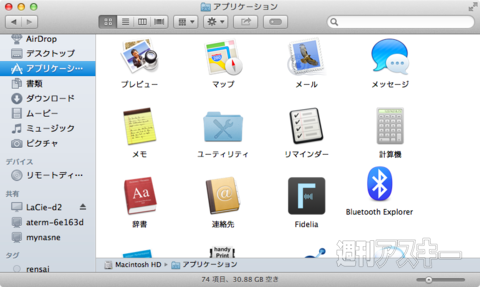 |
|---|
スクリーンショットの影をなくす
defaults write com.apple.screencapture disable-shadow -bool true [enter]
killall SystemUIServer [enter]
 |
|---|
続いて、元に戻します。
defaults delete com.apple.screencapture disable-shadow [enter]
killall SystemUIServer [enter]
 |
|---|
ほかにも、「OS X Mavericks対応 defaultsコマンド活用術 I」では、OS Xの隠し設定を引き出すための必須コマンドを紹介しています。AmazonでKindle版が好評発売中です。
さて、好評発売中のMacPeople 8月号の特集ラインアップは、WWDCでベールを脱いだOS X YosemiteとiOS 8の新機能総ざらい、アップルの新プログラミング言語Swiftパーフェクトガイド、WordPressで作るレスポンシブウェブデザイン、Googleアナリティクス基礎講座です。電子版なら気になるキーワードで検索ができるほか、定期購読は紙よりも安くてお得ですよ!
 |
|---|
| |
週刊アスキーの最新情報を購読しよう
本記事はアフィリエイトプログラムによる収益を得ている場合があります











